A veces es necesario borrar la memoria de su teléfono o tableta para dejar espacio para una película, una aplicación o un juego nuevo. Android ofrece varias formas de hacer esto.

Instrucciones
Paso 1
La forma más sencilla de desinstalar aplicaciones instaladas a través del servicio Google Play es a través de él. Pero este método solo funciona si tiene una conexión a Internet. Para hacer esto, inicie Google Play.
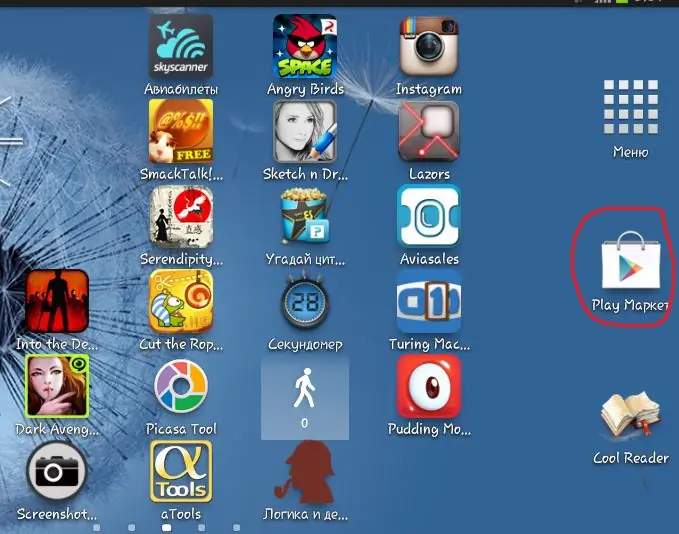
Paso 2
En la aplicación abierta, una vez más haga clic en el icono de Google Play y en el menú desplegable seleccione "Mis aplicaciones".

Paso 3
Seleccione la aplicación para desinstalar. Puedes ir a la página con su descripción completa y eliminarla desde allí, pero más rápido, en la pestaña que se abre, selecciona el elemento "Eliminar".
Paso 4
La aplicación definitivamente le pedirá que confirme la operación, por lo que no puede eliminar accidentalmente algo importante.
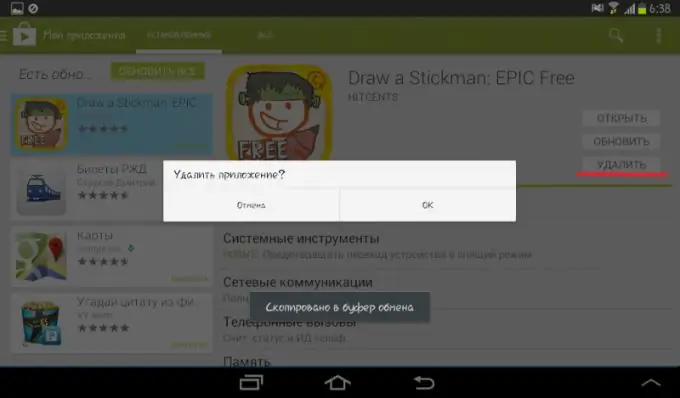
Paso 5
Si no desea utilizar Google Play, o no tiene una conexión de red, vaya al menú y seleccione "Configuración". La etiqueta estándar parece un engranaje.
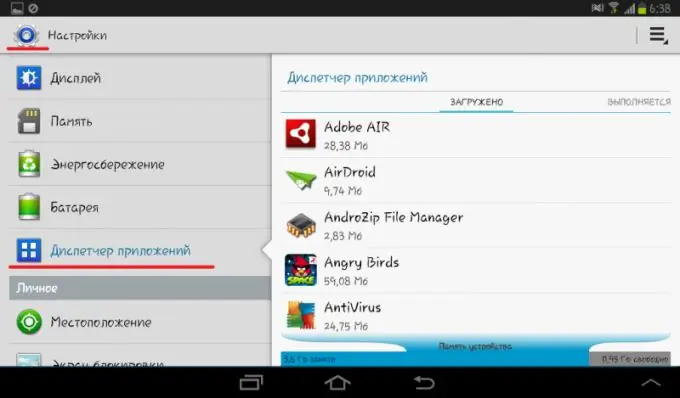
Paso 6
En la configuración, busque el elemento "Administrador de aplicaciones", en algunos dispositivos simplemente se llama "Aplicaciones".
Paso 7
Haga clic en el elemento correspondiente y confirme la eliminación. Si no hay un elemento "Eliminar" para esta aplicación, entonces es sistémico y es necesario para el funcionamiento normal del dispositivo.
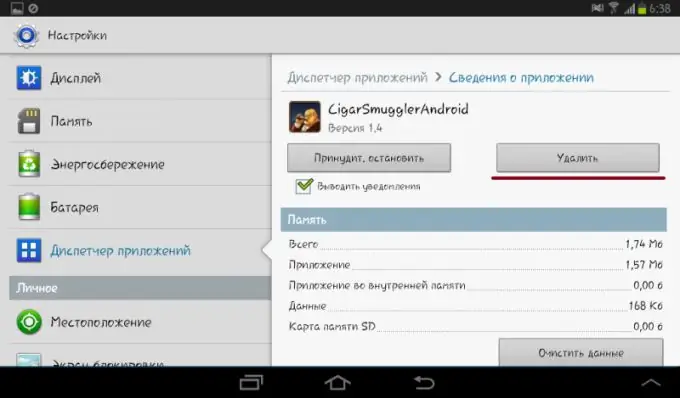
Paso 8
También puede desinstalar aplicaciones usando el administrador de tareas. Para hacer esto, ejecútelo y seleccione el elemento "Descargado".
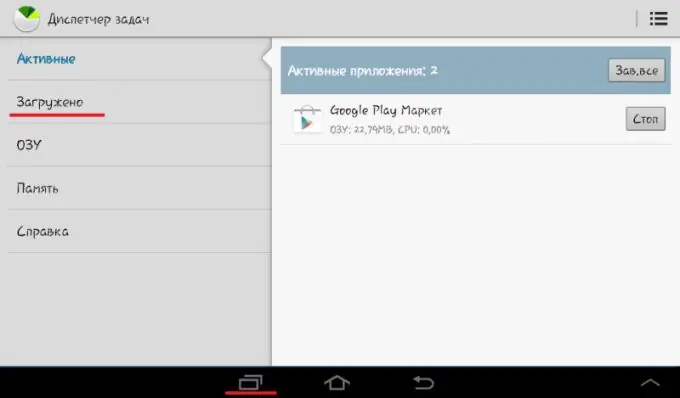
Paso 9
Confirme la eliminación de la aplicación y cierre el administrador de tareas. Este y los métodos anteriores son adecuados para desinstalar aplicaciones que no están instaladas a través de Google Play.






